1、右鍵單擊“桌面”,在彈出來的對話框中選擇“屏幕分辨率”選項 。
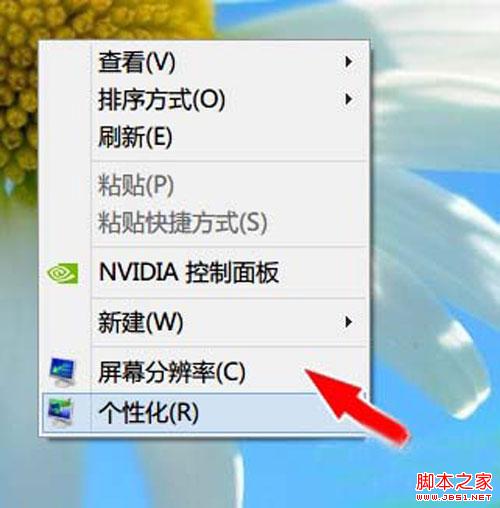
2、在“屏幕分辨率”面板中,我們選擇底部的“放大或縮小文本和其他項目”選項 。
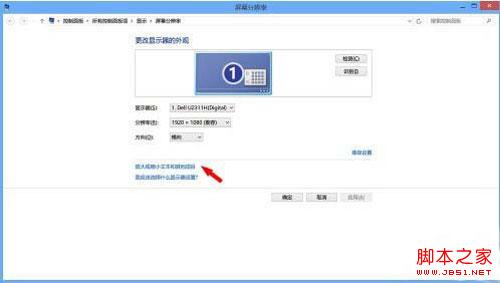
3、在彈出的“顯示”面板,將“更改所有項目大小”,這裡我們選擇“較小-100%”,點擊“應用”
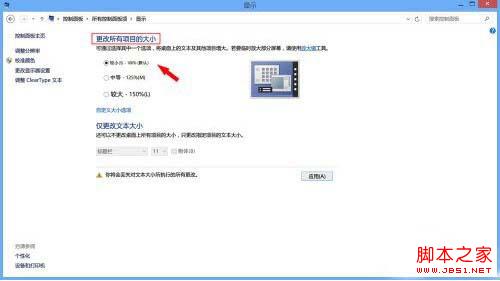
4、這時系統提示我們“是否要注銷計算機”,如果你想立即恢復就選擇“立即注銷”,也可以選擇“稍後注銷”根據自身需求就可以了 。
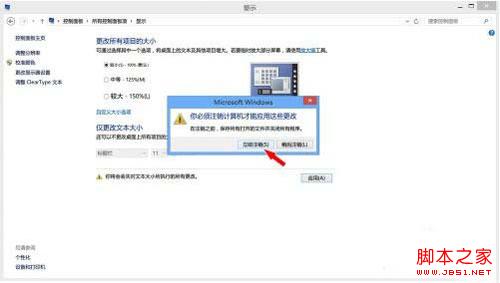
5、等待計算機注銷完成後,看桌面的圖標又恢復成原來清晰的樣子了 。
windows 8系統一直以追求高清畫面為目標,在一些操作技術上做了一定的創新,而系統中面對桌面圖標模糊不清的問題,大部分是由於字體被放大後而導致的,所以用戶只要簡單的幾步操作就可以把問題解決了 。